AI用拼合透明度怎么裁剪图片?【新手教程】
1、打开AI,新建画布,大小随意设置,分辨率为72即可


2、将图片置入AI中,点击上方的“嵌入”(嵌入就是将图片放置在AI 中,否则下次再打开AI时,图片会丢失)

3、选择钢笔工具,填充为任意色,描边关闭,在图片中绘制需要的图形


4、将不透明度调整为0;

5、选择黑箭头“选择工具”,将图片和图形全部选中
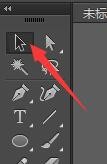

6、选择菜单栏中“对象”-“拼合透明度”

7、直接确定即可

8、回到画布中,点击图片右键取消编组

9、选中外围区域,按delete删除

10、最后留下的就是需要的图片。

声明:本网站引用、摘录或转载内容仅供网站访问者交流或参考,不代表本站立场,如存在版权或非法内容,请联系站长删除,联系邮箱:site.kefu@qq.com。